Come eliminare la cartella System32 in Windows?
Varie / / November 28, 2021
A volte potresti riscontrare problemi tecnici con il tuo computer Windows come problemi di Internet lento o errori audio. Se non sei un tecnico, potresti cercare le soluzioni online. Quando cerchi soluzioni, potresti trovare l'eliminazione della cartella System32, che è una directory in cui sono archiviati tutti i file essenziali dell'installazione di Windows. E l'eliminazione di System32 non è davvero consigliata. Quindi, se stai eliminando alcuni file nella directory System32, è possibile che il tuo sistema Windows inizi a funzionare in modo improprio o smetta di funzionare.
Ma se vuoi rimuovere un'installazione di Windows problematica, allora devi sapere tutto su System32 e come eliminare system32. Pertanto, per aiutarti, abbiamo una piccola guida che puoi seguire per imparare come eliminare la cartella system32 sul tuo computer. Prima di iniziare a elencare i metodi, cerchiamo prima di capire cos'è esattamente System32.

Contenuti
- Come eliminare System32 su computer Windows
- Cos'è System32?
- Motivi per eliminare System32
- Cosa succederà quando elimini System32?
- 3 modi per eliminare la cartella System32 in Windows 10
- Metodo 1: eliminare System32 utilizzando un file batch
- Metodo 2: acquisire privilegi amministrativi per eliminare System32
- Metodo 3: ottenere i permessi sui file con TrustedInstaler
Come eliminare System32 su computer Windows
Cos'è System32?
System32 è una directory con tutti i file essenziali della tua installazione di Windows. Di solito si trova nell'unità C che è C:\Windows\System32 o C:\Winnt\system32. System32 contiene anche file di programma, importanti per l'esecuzione del sistema operativo Windows e di tutti i programmi software sul computer. System32 è presente in tutte le versioni di Windows da Windows 2000 in poi.
Motivi per eliminare System32
Non è consigliabile eliminare System32 dal computer Windows in quanto aiuta nel funzionamento del sistema operativo e dei file di programma in esecuzione in Windows. Inoltre, i file in System32 sono protetti dal Installatore di fiducia, in modo che questi file non vengano eliminati accidentalmente.
Inoltre, se elimini System32, potrebbe causare a Errore di installazione di Windows e potrebbe essere necessario ripristinare Windows. Pertanto, l'unico motivo per eliminare System32 è quando si desidera rimuovere un'installazione di Windows problematica.
Cosa succederà quando elimini System32?
La cartella System32 contiene tutti i file importanti del sistema operativo Windows e i programmi software in esecuzione in Windows. Pertanto, quando elimini System32 o alcuni file in System32 dal tuo computer Windows, il sistema operativo Windows potrebbe diventare instabile e bloccarsi.
Si consiglia vivamente di non eliminare System32 dal computer Windows a meno che non sia assolutamente necessario.
3 modi per eliminare la cartella System32 in Windows 10
Metodo 1: eliminare System32 utilizzando un file batch
Puoi facilmente eliminare i file in System32 seguendo questi passaggi:
1. Il primo passo è individuare Sistema32 sul tuo computer Windows. System32 si trova solitamente nell'unità C: C:\Windows\System32.
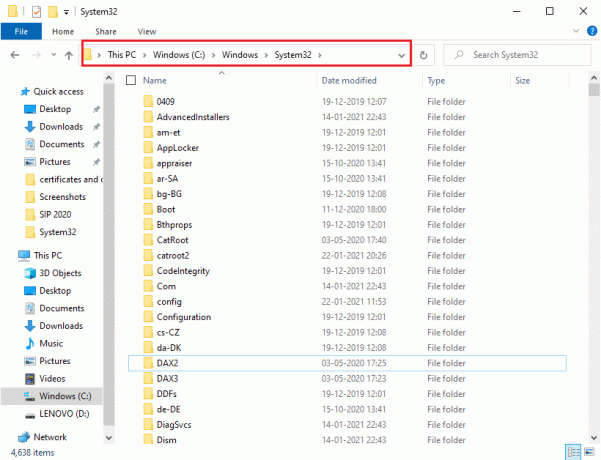
2. Ora devi copia il percorso del file del file specifico che si desidera eliminare dalla cartella System32. Per questo, puoi facilmente tasto destro del mouse sul file e seleziona Proprietà.

3. Nella finestra Proprietà, vai a Generale scheda e copia la posizione del file dalla finestra.

4. Ora aperto Bloc notes sul tuo computer Windows. premi il Tasto Windows e digita 'Bloc notes' nella barra di ricerca.

5. Nel Blocco note, devi digitare cd “posizione”. In posizione, sostituiscilo con il percorso del file che hai copiato in precedenza. Assicurati di digitare la posizione tra virgolette. Ora premi accedere e nella riga successiva digita del.
6. Dopo aver digitato del, dare spazio e digita il nome del file, che si desidera eliminare dal cartella System32. Nel nostro caso, stiamo digitando del AppLocker.Se sono presenti estensioni nel nome del file, assicurati di digitarle.
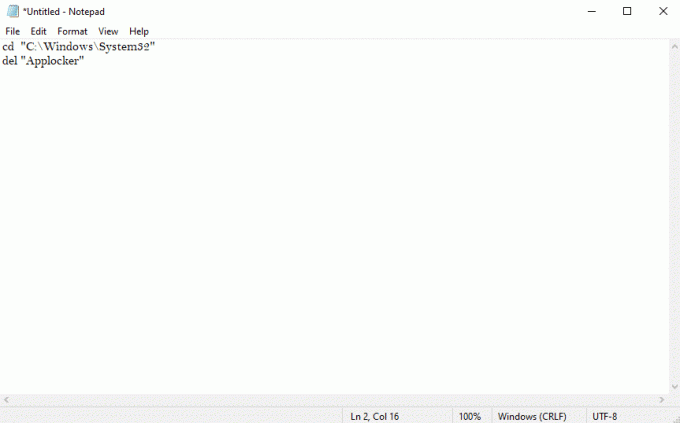
7. Ora devi fare clic su File nell'angolo in alto a sinistra e seleziona Salva come per salvare il file con qualsiasi nome. Tuttavia, assicurati di aggiungere a .bat estensione dopo il nome. Nel nostro caso, lo stiamo salvando come AppLocker.bat. Una volta fatto, clicca su Salva pulsante.

8. Infine, individua la posizione del file che hai appena salvato e fare doppio clic su di esso. Quando fai doppio clic su file batch, verrà eliminato il particolare file dalla cartella System32.
Leggi anche:Come riparare i file di sistema danneggiati in Windows 10
Metodo 2: acquisire privilegi amministrativi per eliminare System32
In questo metodo, puoi acquisire i privilegi amministrativi ed eliminare facilmente la cartella System32 o alcuni file al suo interno.
1. Digita cmd nella barra di ricerca di Windows, quindi fai clic su Eseguire come amministratore sotto Prompt dei comandi dal risultato della ricerca.

2. Ora verrà visualizzata la finestra del prompt dei comandi, digita il seguente comando in cmd e premi Invio:
takeown /f C:\Windows\System32

3. Il comando sopra sarà gti do i privilegi di proprietà della cartella System32.
4. Per eliminare System32, devi digitare il seguente comando nel cmd e premere Invio:
cacls C:\Windows\System32
5. Chiudi il prompt dei comandi e tutti i programmi in esecuzione sul tuo computer.
6. Vai al unità C e individuare il Sistema32 cartella.
7. Finalmente puoi eliminare facilmente l'intera cartella o file specifici nella cartella System32.
Leggi anche: 6 modi per eliminare i file di dump della memoria degli errori di sistema
Metodo 3: ottenere i permessi sui file con TrustedInstaler
Se non sei stato in grado di eseguire i passaggi con il metodo precedente o hai riscontrato un "Non hai l'autorizzazione per eseguire questa azione"errore durante l'eliminazione della cartella System32 dal computer, è possibile ottenere l'autorizzazione file con un TrustedInstaller seguendo questi passaggi:
1. Trova il Sistema32 cartella nel unità C. Di solito si trova nell'unità C: C:\Windows\System32.
2. Fare clic con il tasto destro sulla cartella System32 e fare clic su Proprietà.
3. Nella finestra Proprietà, passare a Sicurezza scheda e fare clic su "Avanzate' dalla parte inferiore della finestra.
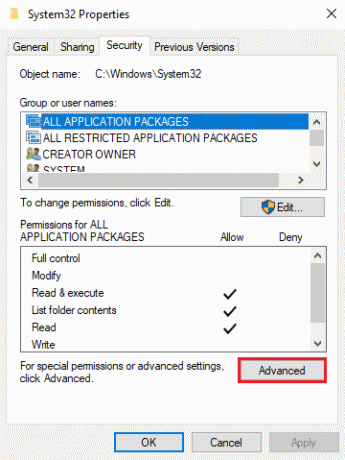
4. Apparirà una finestra di dialogo, dove vedrai l'opzione di 'Modificare' vicino Installatore di fiducia. Cliccaci sopra.

5. Ora devi Inserisci ilNome utente del tuo computer Windows, dove dice "Inserisci il nome dell'oggetto da selezionare’.

6. Clicca su 'Controlla i nomi' per vedere se il tuo nome utente appare nel menu. Se vedi il tuo nome utente, fai clic su ok.
Nota: Se non conosci il tuo nome utente, fai clic sul pulsante Avanzate, quindi fai clic su Trova adesso e seleziona il tuo nome utente dall'elenco delle opzioni e fai clic su OK.

7. Torna al Sicurezza scheda e in gruppi o nome utente, seleziona il nome utente che hai selezionato in precedenza e fai clic su ok.
8. Finalmente, dovresti essere in grado di eliminare la cartella System32 o file specifici al di sotto di essa.
Consigliato:
- Che cos'è esattamente un file system? [SPIEGATO]
- Che cos'è una risorsa di sistema? | Diversi tipi di risorse di sistema
- Risolvi il problema del monitor PnP generico su Windows 10
Speriamo che questa guida ti sia stata utile e che tu sia stato in grado di farlo elimina System32 dal tuo computer Windows. Se i metodi sopra menzionati funzionano per te, faccelo sapere nei commenti qui sotto. Tuttavia, non consigliamo di eliminare la cartella System32 dal tuo computer in quanto può rendere il Sistema operativo Windows instabile o non funzionante.

